 Cara Mudah Membuat Quick Response (QR) Code Untuk Link, Text, BBM, V-Card, GPS, Phone Contact, dll di PC.
Cara Mudah Membuat Quick Response (QR) Code Untuk Link, Text, BBM, V-Card, GPS, Phone Contact, dll di PC.
Selamat datang di Yusuf Dektop! kali ini saya akan membagikan sebuah tutorial tentang Cara Mudah Membuat Quick Response (QR) Code menggunakan Software PC.Quick Response Code atau sering juga disebut dengan QR Code yang berfungsi seperti Barcode biasa digunakan untuk menyimpan sebuah code ataupun identitas seseorang. Kode ini bisa sobat scan untuk melihat isinya dengan menggunakan QR Scanner di gadget sobat!. Mungkin beberapa orang terutama pengguna BlackBerry Mesengger mungkin tidak asing lagi dengan kode-kode seperti ini, namun gimana ya cara membuatnya melalui Komputer?? Untuk mendapat jawabannya silahkan simak tutorial berikut ini.
Cara untuk membuatnya sebenarnya mudah, yaitu dengan mengkonversi beberapa kode menggunakan software kecil bernama QR-Code Generator. Dengan QR-Code Generator ini sobat bisa membuat:
- Text Biasa
- URL
- SMS
- Phone
- Contact
- Wi-Fi
- Geo Tag
- BBM
Kurang lengkap apa coba? Screenshotnya seperti gambar berikut:
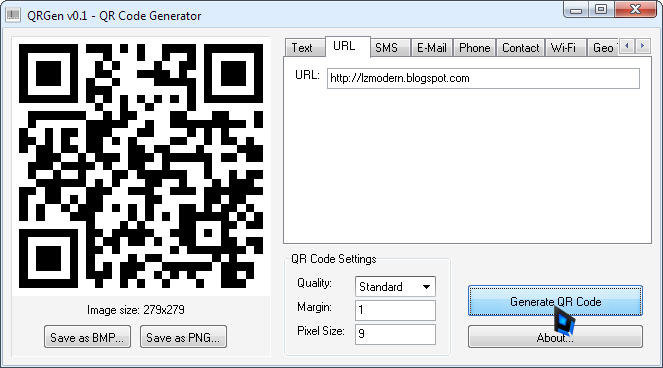

Selain itu software ini 100% Offline dan tentunya Gratis!
Cara Menggunakan:
- Pilih code apa yang ingin sobat jadikan QR dengan memilih salah satu tab yang ada.
- Tuliskan konten yang ada didalamnya.
- Lalu klik "Generate QR Code"
- Bila belum sesuai, sobat bisa juga mengatur kualitas dan jarak marginnya.
- Lalu simpan dengan menekan tombol Save as BMP atau PNG



34 komentar
Keren juga ya gan buat iseng2... soalnya kalau diganti jadi qr code semua kita jadi ga bisa baca.. :)
ternyata cara buat qr code ada aplikasinya...baru tahu nih...makasih artikelnya
Bisa dicoba nih, biar keliatan keren hehe :D
iya gan.. bisa buat nyimpen password juga nih.. :D
sama-sama sob :D
silahkan sist,, biar kagak ketinggalan jaman
hemmzz , , , , yahhh ketinggalan jaman terus akunya niyh maz , , ,
nyesekkk dah , , , hehe
gapapa mas.. semangat aja deh ;)
bener mas.. selain itu bisa juga kok untuk menyimpan data-data lainnya
Keren juga ne.. gan makasi ya infonya
dimengerti sekarang sob, karena pada directory saya menggunakan identitas barcode ini pengganti profil
artikelnya mantaf dah,palagi buat saya yang masih pemula,hehe
save dulu sob, buat dipelajari, thanks atas infonya...
Oh baru tahu sob, cuman bingung cara melakukannya bagaimana :D Ternyata mudah
Bikin barcode nih makasih mas udah berbagi. ^.^
Tapi bisa bekerja enggak kalau diterapkan dalam ponsel?
dengan excel dapat jg buat barcode
info sip gan...
Oke, terima kasih infonya :D
Dijamin bisa mas :D
file kecil tapi manfaatnya cukup besar nih mas. tapi sayang, aplikasinya tidak dapat diinstall di komputer saya. soalnya spec nya masih rendah. ya udah saya simpen aja dulu :)
Klo gambar AR-3D bkin QRnya Gmna yah gan??
Klo bisa mnta tutorialnya :D
mksh gan
Bagai mana caranya barcode di print di sebuah plat apa bisa?
kalau buat kartu nama dengan barcode lalu di biar terkoneksi sama komputer gimana kak? kayak barang-barang yang di mini market begitu? mohon penjelasannya
untuk info seputar paket Outbound Bandung yang murah tapi ga murahan ya javaorganizer.co.id jagonya :)
golden goose outlet
nike air max 2017
retro jordans
kobe shoes
ralph lauren uk
nike air max 97
yeezy shoes
supreme clothing
air max 2019
kate spade handbags
Smm Panel
smm panel
İŞ İLANLARI
instagram takipçi satın al
hirdavatciburada.com
www.beyazesyateknikservisi.com.tr
servis
Tiktok jeton hilesi indir
ataşehir daikin klima servisi
üsküdar toshiba klima servisi
ümraniye bosch klima servisi
kartal arçelik klima servisi
tuzla bosch klima servisi
tuzla arçelik klima servisi
ataşehir samsung klima servisi
maltepe vestel klima servisi
kadıköy vestel klima servisi
Good content. You write beautiful things.
sportsbet
mrbahis
sportsbet
korsan taksi
hacklink
mrbahis
taksi
vbet
hacklink
Good text Write good content success. Thank you
bonus veren siteler
betpark
betmatik
kibris bahis siteleri
poker siteleri
kralbet
mobil ödeme bahis
tipobet
شركة مكافحة النمل الابيض بالاحساء qiTWjH238F
شركة كشف تسربات بالاحساء 1cgaNsIalO
شركة صيانة افران الغاز
clfaMxx3lG
شركة تنظيف سجاد بجازان
LAOSjXUSdUGIAq
شركة تنظيف بجده
IAHXnxrbbzgF
Pengunjung yang baik akan meninggalkan komentarnya.
Silahkan tinggalkan komentarnya dengan sopan!